Mac OS系统无线网卡连接无线网络设置指导
设置方法
Mac OS系统无线网卡连接无线网络的详细设置步骤如下:
第一步、进入 Mac OS 系统后,在 Dock 工具栏找到并点击 系统偏好设置。如下图所示:

第二步、在出现的 系统偏好设置 界面中,点击 网络。如下图所示:

第三步、在 网络 的设置界面中找到并点击 Wi-Fi,在 网络名称 中找到路由器的无线信号。如下图所示:

注意:信号名为已设置的SSID,如果不确认该信号名,需通过有线电脑连接路由器,通过浏览器进入管理界面,点击 无线设置 >>基本设置 查看SSID,点击 无线设置 >> 无线安全设置 查看无线密码。
第四步、输入无线密码,勾选 显示密码 和 记住该网络 ,点击 加入。如下图所示:

此时在 网络 的设置界面,会显示状态 已连接,如下图所示:

表明无线已连接成功,此时可尝试上网。
您可能关心以下问题:
文章版权声明:除非注明,否则均为mercury路由器设置网址192.168.1.1,melogin.cn水星路由器设置密码原创文章,转载或复制请以超链接形式并注明出处。
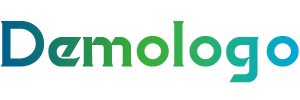
还没有评论,来说两句吧...